Come mettere in pausa il tuo negozio WooCommerce
Pubblicato: 2022-01-19Anche gli imprenditori che lavorano più duramente hanno bisogno di una pausa a volte. Il tuo negozio online può fare molto del lavoro pesante per te, ma ci sono momenti in cui devi portare tutto offline per un ripristino importante. Se devi mettere in pausa il tuo negozio, assicurati di avere il piano giusto per gestire sia lo spegnimento che la riaccensione.
Perché premere il pulsante di pausa?
Ci sono molte ragioni per cui potresti dover impedire che nuovi ordini arrivino nel tuo negozio per un breve periodo di tempo. I negozi più piccoli, in particolare, spesso si affidano a poche persone che gestiscono le cose dietro le quinte. Ciò significa che quando non sono disponibili, nemmeno il loro negozio online lo è. Ma anche i negozi più grandi hanno bisogno di una pausa a volte per motivi di lavoro.
Potresti voler "premere pausa" per un po' se:
- Sei un solo imprenditore e la vita si mette in mezzo, come una vacanza personale, una malattia o un'emergenza familiare.
- Sei il capo e vorresti concedere al tuo staff qualche giorno libero durante un fine settimana di vacanza.
- Sei il potere creativo dietro il tuo negozio e devi mettere da parte le operazioni quotidiane per un po' per concentrarti sulla creazione di nuovi prodotti e sulla produzione artistica.
- Il tuo negozio ha fatto molti affari e hai bisogno di tempo per recuperare gli ordini in sospeso.
- Hai bisogno di tutto per rimanere statico per un giorno o due mentre aggiorni e confronti l'inventario nei tuoi negozi online e offline.
Come imprenditore, ricorda che non puoi fare tutto, sempre. Va bene mettere in pausa il tuo negozio se necessario, purché tu sia chiaro con i tuoi clienti e scegli la soluzione giusta.
Opzioni per mettere in pausa il tuo negozio WooCommerce
Qualunque sia la tua ragione, quando arriva il momento di fare una pausa, scegli il metodo che funziona meglio per te.
1. Usa l'estensione Woo Store Vacation
L'estensione Woo Store Vacation è un'opzione per coloro che desiderano sospendere le operazioni per una serie di date fisse. Lascia visibile l'intero negozio, quindi il posizionamento sui motori di ricerca non viene influenzato e i tuoi clienti possono ancora visualizzare le opzioni e pianificare gli acquisti. Tuttavia, disabilita il carrello effettivo e il processo di pagamento, il che significa che non è possibile effettuare vendite o transazioni mentre l'estensione è attiva.
A livello gratuito, l'estensione include anche:
- Una notifica del negozio visualizzata su tutte le pagine, per far conoscere ai tuoi clienti i dettagli della chiusura
- La possibilità di interrompere e eseguire il backup del negozio manualmente o di impostare una pianificazione per automatizzare il processo
- Supporto per più lingue
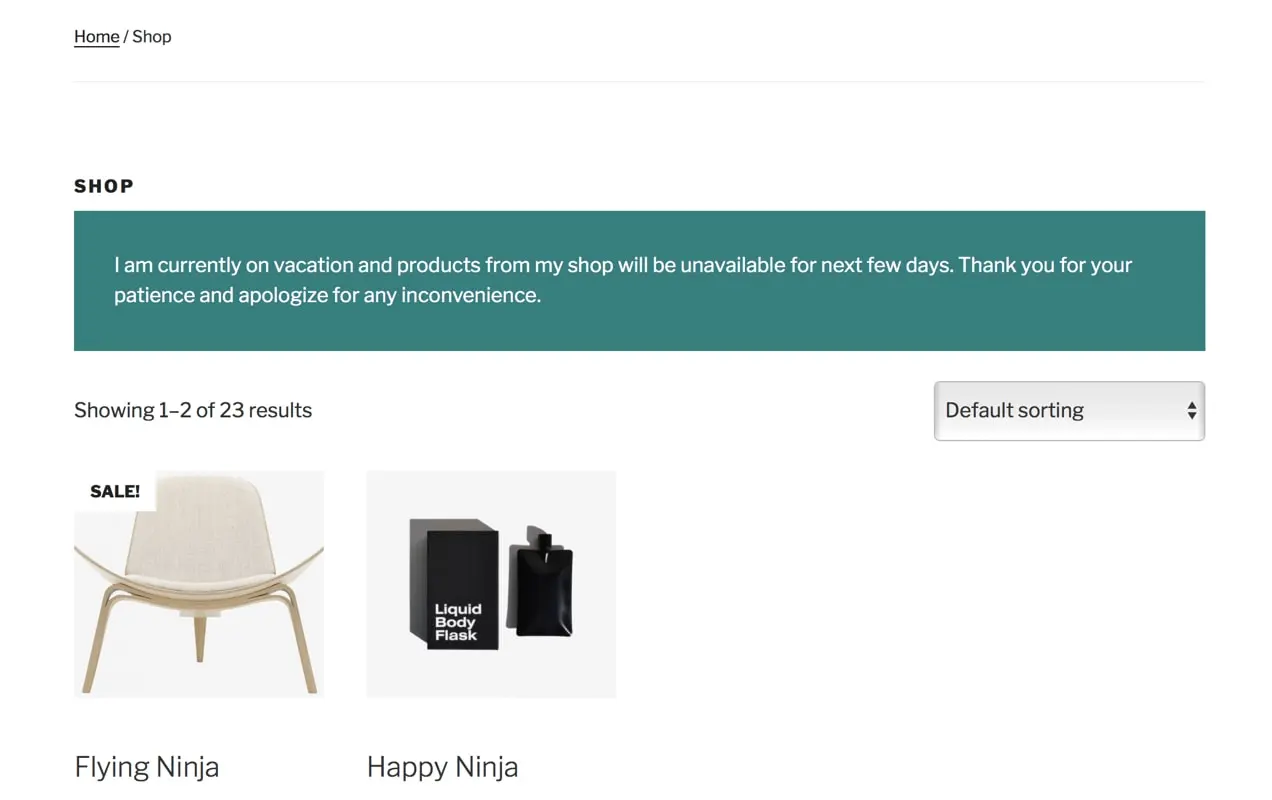
Vuoi più flessibilità? La versione a pagamento dell'estensione ti dà la possibilità di personalizzare i tuoi tempi di inattività consentendo ad alcune persone, come gli utenti che hanno effettuato l'accesso, di effettuare comunque acquisti. Oppure puoi consentire agli acquirenti di acquistare comunque prodotti specifici, come i download digitali. Se segui un ciclo regolare di chiusure, puoi anche impostare più programmi di ferie per un uso futuro.
Nota: poiché questa estensione non fa parte del mercato ufficiale di WooCommerce, non è supportata o controllata dal team di WooCommerce.
2. Usa uno snippet PHP
Per gli sviluppatori che desiderano mantenere il loro negozio online il più leggero possibile, puoi bloccare l'accesso al carrello e alla procedura di pagamento con uno snippet di codice. È una soluzione avanzata per coloro che si sentono a proprio agio nel lavorare con il codice del proprio tema, ma è pulita e semplice per le persone che comprendono le basi di PHP.
La chiave per lo snippet è:
- Usa i ganci per rimuovere tutte le azioni del negozio che consentono di inserire i prodotti nel carrello o di procedere al pagamento; e
- Usa gli hook per aggiungere un messaggio che spieghi i dettagli della chiusura attuale ai tuoi visitatori su tutte le pagine relative al negozio.
Puoi trovare un ottimo snippet di base sul blog di Business Bloomer. Vuoi diventare più elegante? Aggiungi un interruttore di accensione/spegnimento alle impostazioni di WooCommerce in modo da poter attivare manualmente le impostazioni delle vacanze secondo necessità.
3. Annulla la pubblicazione dei prodotti
Una risposta a bassa tecnologia per portare offline il tuo negozio è rimuovere tutti i prodotti, almeno temporaneamente. Tutti i prodotti che non possono essere spediti durante il periodo di chiusura possono essere rimossi visivamente e funzionalmente dal negozio in modo che non possano essere ordinati.
Puoi rimuovere temporaneamente i prodotti da WooCommerce in diversi modi:
- Sposta ogni prodotto interessato dallo stato "pubblicato" allo stato "bozza" nell'elenco dei prodotti in WordPress. I prodotti non verranno più visualizzati da nessun visitatore e non possono essere ordinati. Tieni presente che ciò significa che qualsiasi link esterno pubblicato ai tuoi prodotti segnalerà temporaneamente un errore.
- Sposta ogni prodotto interessato dallo stato "pubblico" allo stato "privato" nell'elenco dei prodotti in WordPress. I prodotti non verranno visualizzati pubblicamente, ma possono comunque essere visualizzati dagli amministratori che hanno effettuato l'accesso. Ciò significa che puoi comunque effettuare un ordine per un cliente, se necessario. Tieni presente che ciò significa che qualsiasi link esterno pubblicato ai tuoi prodotti non funzionerà per la maggior parte dei visitatori.
- Cambia la visibilità del negozio WooCommerce in stato "nascosto". Ciò significa che le persone non saranno in grado di vedere i prodotti durante la navigazione nel tuo sito, ma potranno comunque vederli durante la ricerca. Tieni presente che i link esterni pubblicati a uno qualsiasi di questi prodotti continueranno a funzionare. Potrebbero essere necessari frammenti di codice aggiuntivi per bloccarli completamente da nuovi ordini.
Questa soluzione funziona al meglio per arresti a brevissimo termine e quando sono interessati solo pochi prodotti, poiché esiste un grado più elevato di intervento manuale e potenziale di errore umano.

Ma è anche un'ottima soluzione se vuoi portare offline solo un sottoinsieme di prodotti e funziona bene per coloro che desiderano un modo semplice e veloce per controllare la disponibilità per un giorno o due.
4. Utilizzare l'estensione Modalità catalogo avanzata
Infine, se hai bisogno di regole di accesso al prodotto più avanzate, l'estensione Advanced Catalog Mode è un'ottima opzione. Converte il tuo negozio online in un catalogo, visualizzando i tuoi prodotti senza prezzi o pulsanti di pagamento. I visitatori sono quindi invitati a contattare il negozio per un preventivo o per organizzare in altro modo un acquisto.
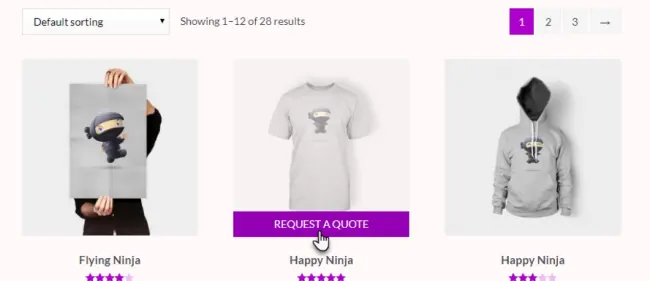
Con l'estensione in atto, gli ospiti che scendono dal sito potranno visualizzare i prodotti ma non aggiungerli al carrello a meno che non vengano soddisfatte determinate regole. Puoi quindi scegliere di aprire il tuo negozio a:
- Richieste di preventivo personalizzate: reindirizza i visitatori a una nuova pagina con un modulo per ottenere maggiori dettagli e fornire loro un preventivo per un articolo personalizzato
- Acquirenti esclusivi: consenti solo agli utenti che hanno effettuato l'accesso con le credenziali corrette di effettuare ordini all'ingrosso o all'ingrosso
Sebbene la modalità catalogo sia concepita per un uso a lungo termine, un vantaggio è che rende facile mettere in pausa il tuo negozio mentre aggiorni gli ordini o controlli l'inventario. Sarai in grado di disabilitare gli acquisti con pochi clic, ma mantieni visibili i tuoi prodotti e mantieni il posizionamento sui motori di ricerca.
Punti chiave da ricordare
Quando ti prendi una breve pausa, l'ultima cosa che vuoi è perdere clienti. Assicurati di mantenere alto l'interesse e i tuoi acquirenti al passo con alcuni passaggi chiave.
Aggiungi un avviso. Non lasciare confusi i visitatori del tuo sito web quando vedono un prodotto, ma non possono aggiungerlo al carrello. Assicurati di avere un avviso ben visibile nella parte superiore di tutte le pagine relative al negozio che spieghi che sei temporaneamente chiuso, ma che presto tornerai a ricevere ordini. Se solo alcuni prodotti sono interessati, reindirizza i clienti alle aree dei negozi che nel frattempo sono aperte.
Avvisa i tuoi clienti su tutte le piattaforme. Utilizza le tue piattaforme di social media e la tua newsletter per informare i tuoi clienti abituali dell'imminente chiusura. Avvisa loro il maggior numero possibile di avvisi in modo che possano ricevere i loro ordini.
Specificare la data di ritorno, se possibile. Sia per l'avviso di negozio che per le notifiche sui social media, includi una data di reso, se possibile. Se non si conosce una data esatta, rassicurali almeno che questi prodotti alla fine torneranno e non saranno stati rimossi in modo permanente.
Mantieni il posizionamento sui motori di ricerca. Tranne nel caso di arresti molto brevi, cerca di mantenere i tuoi prodotti visibili sul front-end del tuo sito Web per mantenere il posizionamento nei risultati di ricerca. Ciò significa utilizzare un'estensione, un codice o una modalità catalogo per sospendere gli ordini, ma mantenere comunque i prodotti del tuo negozio completamente indicizzabili dai motori di ricerca. Ciò impedisce anche errori 404 da annunci esterni o altri siti Web che si collegano direttamente ai tuoi prodotti.
Mettere in pausa il tuo negozio WooCommerce richiede alcuni passaggi in più e un po' più di preparazione rispetto al semplice appendere un cartello "chiuso" sulla porta. Ma con una pianificazione adeguata e gli strumenti giusti, puoi prendere il respiro di cui hai bisogno.
